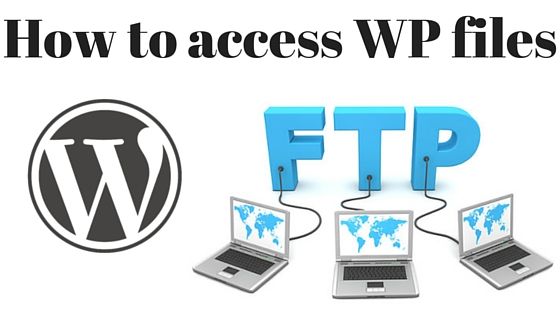
Wanneer u op een klantsite werkt, moet u soms bestanden uploaden naar de WordPress-themamap.
Aangezien het WordPress-dashboard u niet toestaat bestanden naar de themamap te uploaden, moet u FTP gebruiken om toegang te krijgen tot de site.
Wat is FTP?
FTP is een afkorting voor File Transfer Protocol. Het is een manier om een directe verbinding tot stand te brengen tussen een computer en uw webhost om bestanden over te dragen.
FTP is een protocol dat veel op internet wordt gebruikt. Het is ook zo oud als het internet.
Het wordt nu nog steeds gebruikt omdat het eenvoudig en gemakkelijk in te stellen is en de klus snel geklaard heeft. Bovendien wordt het breed ondersteund door bijna alle webhosts en zijn FTP-clients gratis en direct beschikbaar.
Het is een (meestal) veilige methode om bestanden van uw webhost naar en van uw computer over te zetten zonder dat u het WordPress-dashboard hoeft te gebruiken.
Het is handig voor het overzetten van bestanden en het oplossen van problemen met WordPress, omdat je toegang hebt tot kernbestanden, zelfs als je website niet toegankelijk is.
U kunt FTP of File Transfer Protocol gebruiken om de volgende taken uit te voeren:
- Bestandsoverdracht, upload / download bestanden op uw WordPress-site
- Bestanden verwijderen, hernoemen of bewerken
- Bestanden verplaatsen of kopiëren
- Mappen maken, verwijderen of hernoemen
- Plug-ins toevoegen of verwijderen
- WordPress-thema's toevoegen of verwijderen
- Bestanden in bulk uploaden, zoals afbeeldingen
- Problemen met WordPress oplossen, bijvoorbeeld wanneer deze vastzit in de onderhoudsmodus
Meestal kan FTP-toegang vereist zijn bij het uitvoeren van taken zoals het bewerken van bestanden in uw thema, het wijzigen van het wp-config-bestand om configuraties toe te voegen of te verwijderen, het uploaden van grote bestanden, het downloaden van logbestanden, het hernoemen van plug-ins of themamappen om problemen zoals defecte plug-ins op te lossen en andere taken die directe toegang tot het WordPress-bestandssysteem vereisen.
Het File Transfer-protocol is meestal al beschikbaar op uw WordPress-host. U hebt echter de inloggegevens voor het FTP-account nodig om toegang te krijgen tot het bestandssysteem via FTP.
Je hebt ook een FTP-client nodig.
Wat is een FTP-client?
Een FTP-client is software die u kunt gebruiken om uw computer met uw webhost te verbinden. Het is wat de bestandsoverdrachten uitvoert en de link tussen de twee onderhoudt.
Dit zijn de beste FTP-clients die we kennen voor Windows en Mac:
U kunt uw telefoon of tablet gebruiken voor FTP, maar we vinden het veel gemakkelijker om een computer te gebruiken.
De meeste van deze FTP-clients zijn gratis te gebruiken en worden regelmatig bijgewerkt.
WordPress FTP-toegang
Als uw webdesigner iemand is die om WordPress FTP-toegang vraagt, moeten ze waarschijnlijk enkele bestanden naar uw website uploaden of downloaden. Of misschien moeten ze wat code aanpassen.
Hoe het ook zij, wanneer FTP-toegang wordt verleend, heeft iedereen die de FTP-referenties heeft gekregen directe toegang tot de mappen en bestanden van uw WordPress-site.
Maar hoe verleent u FTP-toegang?
Dit gebeurt meestal via uw hosting CPanel, of het hostingaccount van uw website. Laten we eens kijken hoe u FTP-toegang kunt verlenen vanuit CPanel.
Maak een FTP-account aan met cPanel
Om WordPress FTP-toegang via cPanel te verlenen, zoekt u naar het pictogram FTP-accounts.
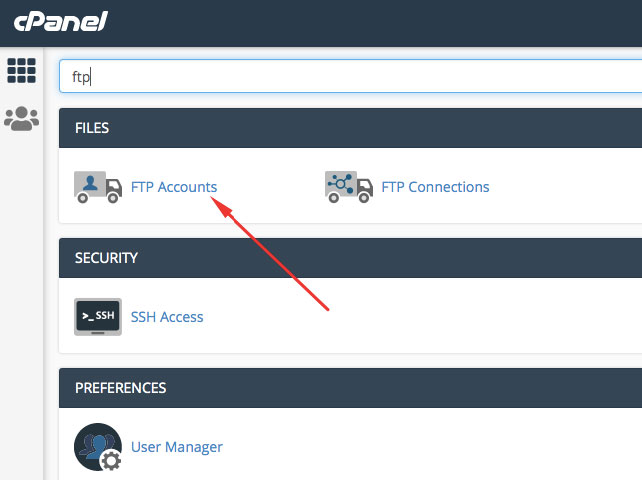
Als je eenmaal op het FTP-accounts-scherm bent, moet je een FTP-account maken voor de persoon aan wie je FTP-toegang wilt geven.
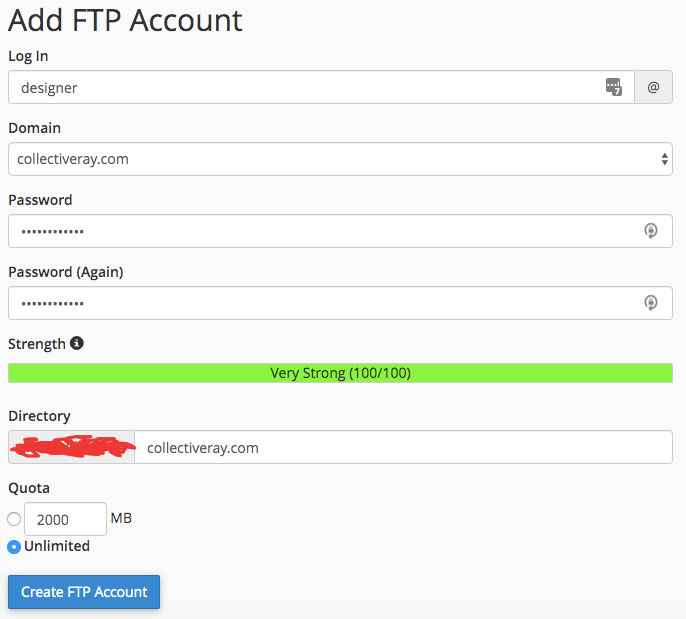
Let op de volgende informatie:
- Login
- Domein
- Wachtwoord
De inloggegevens van het account dat u hebt gemaakt, zijn login@domain en het wachtwoord dat u hebt opgegeven.
Bewaar de gebruikersnaam en het wachtwoord veilig en plaats ze niet op een openbaar toegankelijke locatie.
Nu moet u het FTP-adres van uw WordPress-site ontdekken. De meeste hostingbedrijven maken een "subdomein" aan met de naam ftp.domain.com, waarbij het domein uw WordPress-domein is.
Als alternatief kunt u het IP-adres van de server controleren. Deze bevindt zich op een prominente plaats op uw hostingaccount of in het gedeelte met serverinformatie.
Toegang tot WordPress FTP met Filezilla
Nu je een FTP-account hebt ingesteld om toegang te krijgen tot je WordPress-site, heb je je FTP-client nodig om te controleren of de inloggegevens correct zijn en of je toegang hebt tot de website via FTP.
Nadat u uw client hebt geïnstalleerd, moet u nu een FTP-verbinding met uw WordPress maken.
We zullen FileZilla gebruiken voor deze gids, omdat het ongelooflijk eenvoudig te gebruiken is.
Open FileZilla en je krijgt een QuickConnect-scherm.

In de bovenstaande velden moet u de volgende informatie invoeren:
- gastheer: Het IP-adres van de WordPress-server dat u hebt verkregen uit de serverinformatie of het FTP-account dat u hebt ingesteld
- Gebruikersnaam: De login@domain.com die u in de vorige stap heeft aangemaakt
- Wachtwoord: Het wachtwoord dat u hebt gemaakt voor het FTP-account
- Haven: 21 (in de meeste gevallen, tenzij anders gespecificeerd door uw hostingbedrijf)
Nadat u deze informatie hebt ingevoerd, kunt u op Quickconnect klikken en zou u met FTP verbinding moeten kunnen maken met uw WordPress-site.
U weet wanneer u verbinding hebt gemaakt, aangezien het rechterdeelvenster wordt gevuld met mappen in plaats van leeg te blijven.
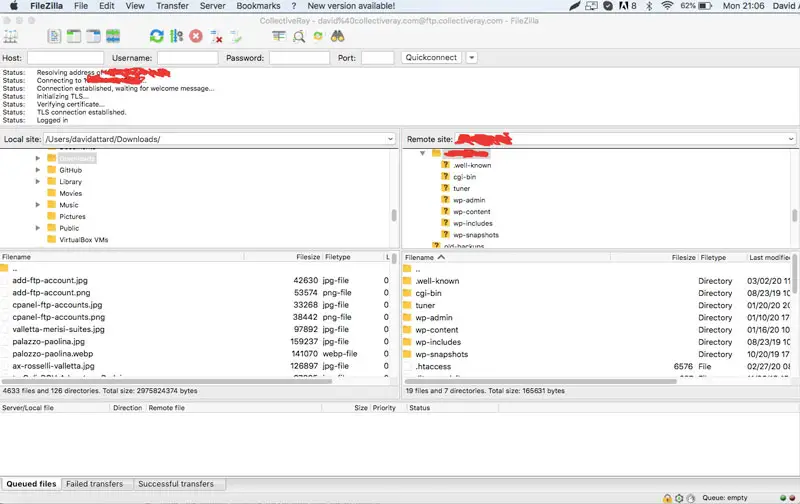
Je zult zien dat FileZilla is verdeeld in deelvensters. Het linkerdeelvenster is uw computer (lokale site) terwijl het rechterdeelvenster uw hostingaccount is (externe site).
Om een bestand of map over te zetten, zoekt u deze op uw computer in het linkerdeelvenster en opent u de locatie die u wilt uploaden aan de rechterkant.
Sleep vervolgens eenvoudig het bestand of de map van het linkerdeelvenster naar rechts.
U moet de voortgang van de overdracht in het onderste deelvenster zien.
In eenvoudige stappen:
- Verbind uw FTP-client met uw server met behulp van uw FTP-accountreferenties
- Navigeer naar de bestanden die u wilt overzetten in het linkerdeelvenster
- Navigeer naar de locatie waar je ze naartoe wilt uploaden aan de rechterkant
- Sleep de bestanden of mappen van het linkerdeelvenster naar rechts om de overdracht te starten
- Controleer het onderste deelvenster op voortgang en fouten
Het is duidelijk dat als u bestanden wilt downloaden in plaats van ze te uploaden, u het proces omkeert.
Navigeer naar de bestanden in het rechterdeelvenster, de bestemming in het linkerdeelvenster en sleep van rechts naar links.
Wees voorzichtig: Iedereen die toegang heeft tot uw website moet vertrouwd worden. Met FTP-toegang hebben ze de volledige macht over uw site en kunnen ze doen wat ze willen. Maak ook back-ups voordat u ze toegang verleent, voor het geval er iets misgaat en u moet terugkeren naar een werkende back-up.
WordPress FTP-plug-ins
Nu we hebben gezien hoe we directe FTP-toegang kunnen verlenen, laten we eens kijken naar een aantal WordPress FTP-plug-inopties die kunnen worden gebruikt in plaats van directe toegang te verlenen.
Het eindresultaat zal hetzelfde zijn als hen FTP-toegang verlenen.
Als je al een tijdje als webdesigner of ontwikkelaar werkt, heb je er waarschijnlijk al een keer mee te maken gehad; clients kunnen je geen FTP-toegang geven als je die echt nodig hebt.
Hiervoor kunnen verschillende redenen zijn. Misschien weet uw klant niet echt wat FTP-toegang is, vooral als ze niet erg technisch georiënteerd zijn. Misschien reageert de client te traag op uw vragen, zodat u niet meteen toegang krijgt wanneer u deze nodig heeft.
In dergelijke gevallen is het erg handig als u rechtstreeks vanuit het WordPress-dashboard toegang hebt tot de themamap. Laten we in dit bericht kijken hoe u FTP-toegang tot de themamap kunt krijgen vanaf uw WordPress-dashboard.
1. WP File Manager-plug-in - upload en open alle Wordpress-bestanden
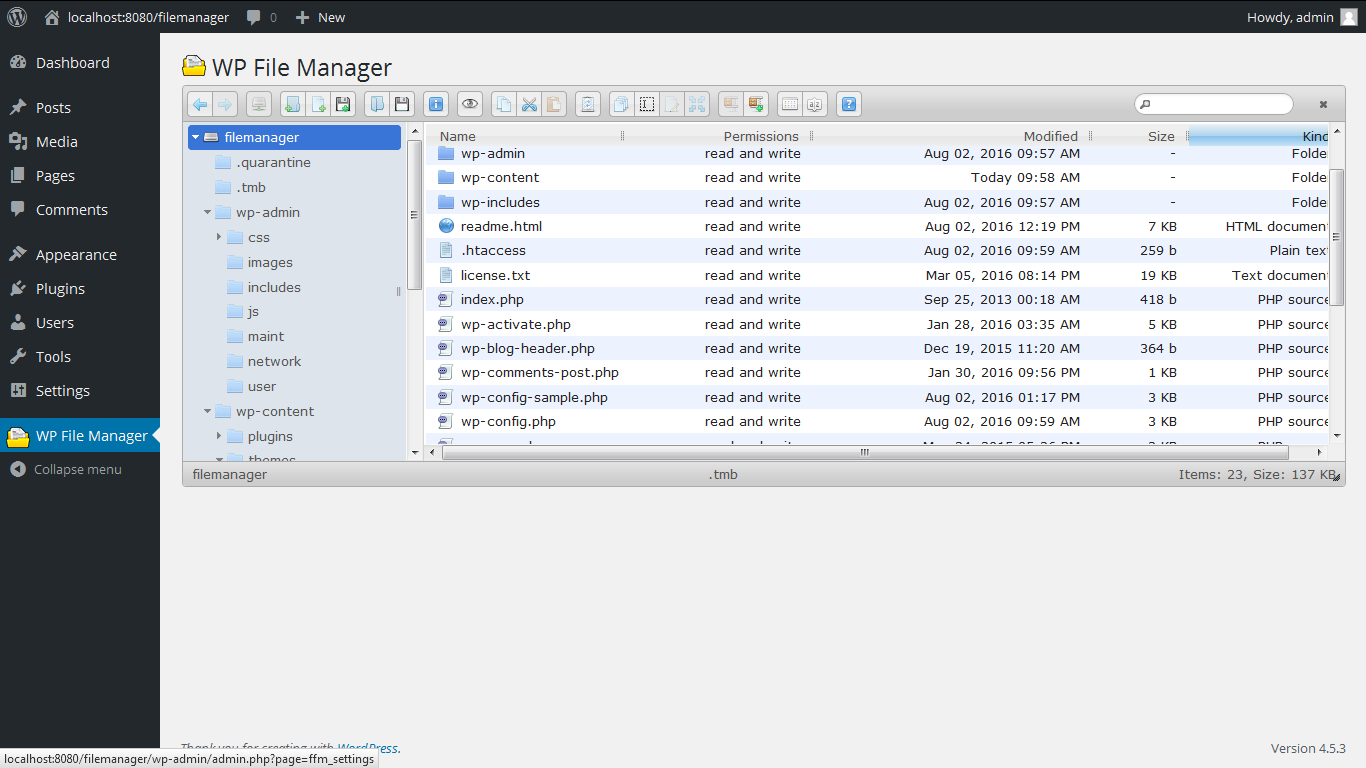
WP Bestandsbeheer is de beste plug-in voor bestandsbeheer die beschikbaar is in de gratis WordPress-map waarmee u eenvoudig bestanden kunt wijzigen, verwijderen, ordenen en uploaden naar de hoofdmap. Het is ook erg gebruiksvriendelijk.
Hoewel deze plug-in de afgelopen 3 jaar niet is bijgewerkt, werkt hij nog steeds op de nieuwste versie van WordPress.
Terwijl ik dit bericht schreef, kon ik in de officiële WordPress plugin directory geen betrouwbare alternatieve oplossing voor deze plugin vinden die hetzelfde werk doet. De plugin is onbetaalbaar!
VOORDELEN:
- Meerdere uploads: U kunt maximaal 20 bestanden tegelijk uploaden.
- Gebruiksvriendelijk: Als je ooit een FTP of cPanel hebt gebruikt, kun je die gemakkelijk gebruiken.
- Functies: U kunt een bestand bekijken, bewerken, uploaden, hernoemen en verwijderen. Hiermee kunt u ook een bestand van de ene map naar de andere verplaatsen.
NADELEN:
- Kopiëren: Hoewel u een bestand kunt verplaatsen, kunt u het niet naar een andere map kopiëren.
- beschrijven: Tijdens het uploaden van een bestand wordt een bestaand bestand met dezelfde naam overschreven zonder de gebruiker te waarschuwen.
- Comprimeren/ extraheren: U kunt een bestand niet comprimeren of uitpakken.
2. File Manager
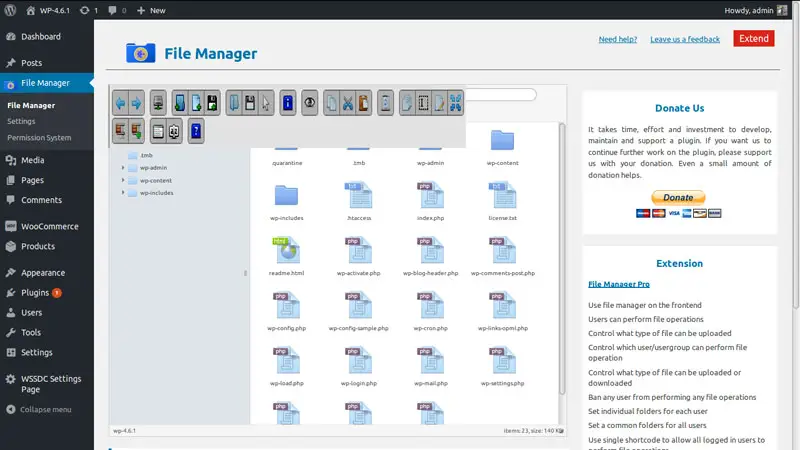
file Manager is een robuuste en krachtige bestandsbeheerder voor WordPress, zonder directe FTP-toegang. U kunt het gebruiken om bestanden te uploaden, verwijderen, kopiëren, verplaatsen, hernoemen, archiveren en uitpakken.
VOORDELEN:
- Volledige bestandsuploadmogelijkheden: Modus, toevoegen, verwijderen en bewerken van alle bestandstypen
- Eenvoudige gebruikersinterface: Het dashboard is zeer eenvoudig te gebruiken
- Ondersteunt meerdere bestandstypen: Ondersteunt zip-, rar-, 7z-, tar-, gzip-, bzip2-bestanden
NADELEN:
- Vernieuwingen kunnen het scherm resetten: Soms wordt de verbinding gereset waardoor u de overdracht opnieuw moet instellen
FTP versus SFTP
Misschien heb je SFTP gezien of gehoord tijdens je onderzoek naar FTP en vroeg je je af wat het is. Het is in feite een beveiligde versie van FTP, Secure File Transfer Protocol.
SFTP is voornamelijk bedoeld voor ondernemingen of voor bedrijven die extra beveiligingslagen nodig hebben. Het is meestal niet nodig voor het beheren van websites.
FTP is een point-to-point verbinding tussen twee machines. Hoewel het in theorie kwetsbaar is, moet iemand de adressen kennen, je verbinding kunnen zien, die verbinding op de een of andere manier hacken en meeliften op je server.
Dat is een grote vraag, en daarom wordt FTP tot op heden nog steeds veel gebruikt, ondanks dat het zo oud is als de heuvels.
IMH
Wil je een snelle website?
Wie ben ik voor de gek aan het houden? Doen we dat niet allemaal?
Dus waarom worstelen zovelen van ons?
De grootste uitdaging is meestal het vinden van een snel, betrouwbaar hostingbedrijf.
We hebben allemaal de nachtmerries meegemaakt - ondersteuning duurt een eeuwigheid of lost ons probleem niet op, altijd iets aan jouw kant de schuld geven...
Maar het grootste minpunt is dat de website altijd traag aanvoelt.
At CollectiveRay we hosten met InMotion-hosting en onze website is stom snel. We draaien op een custom stack van LightSpeed server setup op MariaDB met een PHP7.4 engine en via Cloudflare.
Gecombineerd met onze front-end optimalisaties bedienen we elke dag betrouwbaar 6000 gebruikers, met pieken van 50+ gelijktijdige gebruikers.
Wil je een snelle installatie zoals de onze? Breng uw site gratis over naar InMotion-hosting en ontvang onze 50% KORTING op de huidige prijzen.
Probeer InMotion Hosting met 50% KORTING voor CollectiveRay ALLEEN voor bezoekers in november 2024!
Veelgestelde vragen over FTP
Heeft WordPress FTP?
Ja, WordPress heeft ingebouwde FTP-toegang die u kunt gebruiken om toegang te krijgen tot de bestanden op uw hostingserver. Dit is echt een functie van de hostingserver, hoewel WordPress verschillende ingebouwde FTP-mogelijkheden heeft. Om FTP-toegang tot WordPress te krijgen, heeft u een FTP-client zoals FileZilla nodig.
Waar worden pagina's en berichten opgeslagen in FTP?
Terwijl WordPress afbeeldingen en media opslaat op het hostingbestandssysteem dat toegankelijk is via FTP, worden pagina's en berichten daadwerkelijk in de database opgeslagen en direct weergegeven. Om deze reden heb je geen toegang tot pagina's en berichten via FTP. Dit moet worden gedaan via de WordPress admin backend.
Hoe krijg ik toegang tot FTP?
Om toegang te krijgen tot FTP moet je een FTP-account aanmaken op je hostingaccount zoals hierboven beschreven. Zodra u de FTP-inloggegevens hebt gemaakt en het IP-adres of de hostnaam van uw hostingserver hebt, hebt u toegang tot uw WordPress via een FTP-client zoals FileZilla.
Wat is de FTP-gebruikersnaam en het wachtwoord voor WordPress?
WordPress heeft geen standaard FTP-gebruikersnaam en -wachtwoord. Deze worden gedefinieerd als onderdeel van het aanmaken van een FTP-account in uw hostingaccount.
En dat is het dan voor deze handleiding over hoe u WordPress FTP-toegang kunt krijgen. Heb je vragen? Laat het ons weten in de reacties hieronder!
Alstublieft laat een nuttig geef commentaar met je mening, deel dit dan op je Facebook-groep (en) die dit nuttig zouden vinden en laten we samen de vruchten plukken. Bedankt voor het delen en aardig zijn!
Disclosure: Deze pagina kan links bevatten naar externe sites voor producten die we geweldig vinden en die we van harte aanbevelen. Als u producten koopt die we aanbevelen, kunnen we een verwijzingsvergoeding verdienen. Dergelijke vergoedingen hebben geen invloed op onze aanbevelingen en we accepteren geen betalingen voor positieve beoordelingen.




